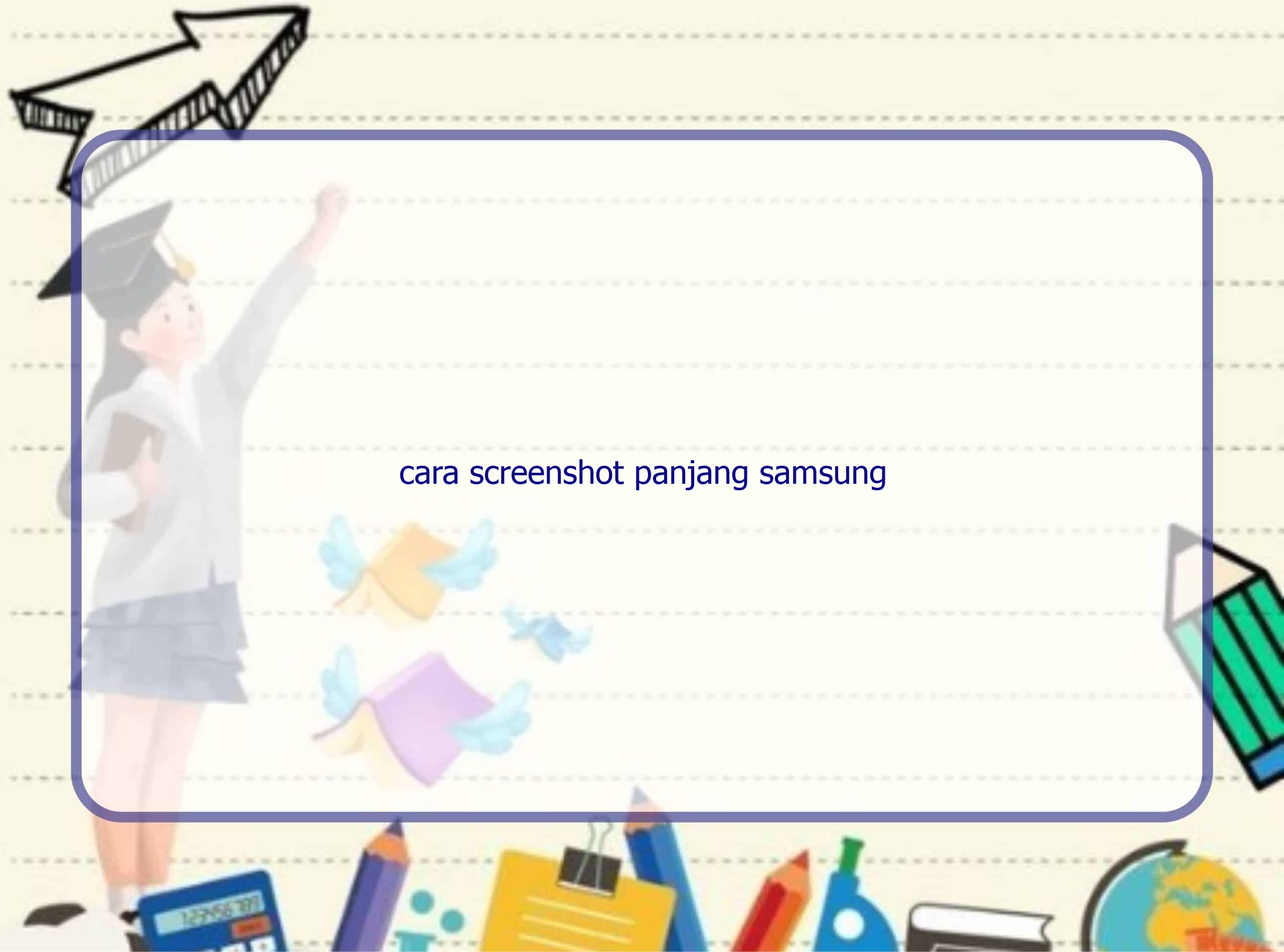Introduksi
Rintiksedu.id – Halo pembaca, kali ini kita akan membahas cara screenshot panjang Samsung. Sebagai pengguna Samsung, saya sering menghadapi kebutuhan untuk mengambil tangkapan layar yang mencakup lebih banyak konten. Dalam artikel ini, saya akan membagikan pengalaman saya dan memberikan panduan lengkap tentang bagaimana Anda dapat melakukan screenshot panjang di perangkat Samsung Anda.
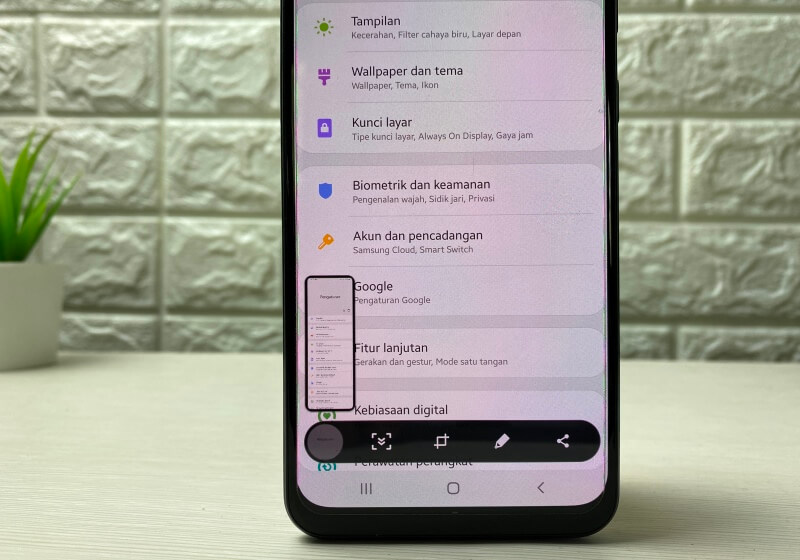
Dengan begitu banyak informasi yang tersedia di layar mari kita mulai dan mempelajari langkah-langkahnya!
Cara Screenshot Panjang Samsung: Metode yang Tersedia
Metode 1: Scroll Capture
Metode pertama yang akan kita bahas adalah scroll capture. Fitur ini memungkinkan Anda untuk mengambil tangkapan layar yang meliputi seluruh halaman web atau dokumen yang panjang. Berikut adalah langkah-langkahnya:
- Buka halaman atau dokumen yang ingin Anda tangkap.
- Tekan dan tahan tombol Volume Bawah dan Tombol Daya secara bersamaan. Jangan lepaskan sampai Anda melihat opsi scroll capture.
- Tap pada opsi scroll capture dan perangkat Samsung akan mulai menggulir secara otomatis dan mengambil tangkapan layar yang panjang.
- Setelah proses pengambilan tangkapan layar selesai, Anda bisa menyimpannya atau membagikannya sesuai kebutuhan Anda.
Metode ini sangat berguna ketika Anda ingin menyimpan seluruh konten halaman web, artikel, atau dokumen dalam satu gambar.
Metode 2: Third-Party Apps
Jika Anda mencari lebih banyak opsi dan lebih banyak fitur dalam mengambil tangkapan layar, Anda dapat menggunakan aplikasi pihak ketiga. Ada berbagai aplikasi screenshot panjang yang tersedia di Google Play Store yang dapat Anda unduh dan gunakan secara gratis. Beberapa aplikasi populer termasuk LongShot, Stitch & Share, dan Scroll Capture, masing-masing dengan berbagai kelebihan.
Setelah Anda mengunduh aplikasi pilihan Anda, ikuti petunjuk yang diberikan untuk mengambil tangkapan layar yang panjang dengan mudah. Pastikan untuk membaca ulasan pengguna dan memilih aplikasi dengan peringkat terbaik untuk mendapatkan hasil yang optimal.
Kesimpulan
Demikianlah panduan lengkap kami tentang cara screenshot panjang Samsung. Sekarang Anda tahu dua metode yang dapat Anda gunakan untuk mengambil tangkapan layar dengan konten yang lebih luas pada perangkat Samsung Anda. Coba metode yang disebutkan di atas dan temukan yang paling cocok untuk kebutuhan Anda.
Ingatlah untuk menggunakan fungsi screenshot dengan bijak dan menghormati hak cipta dan privasi orang lain. Selamat mencoba dan semoga berhasil!
Pertanyaan Umum
1. Apakah semua perangkat Samsung mendukung scroll capture?
Jawab:
Tidak semua perangkat Samsung mendukung scroll capture. Fitur ini biasanya tersedia di perangkat Samsung yang lebih baru dengan antarmuka pengguna One UI versi terbaru. Pastikan perangkat Anda mendukung fitur ini sebelum mengambil tangkapan layar yang panjang.
2. Apakah aplikasi pihak ketiga untuk screenshot panjang aman digunakan?
Jawab:
Sebagian besar aplikasi pihak ketiga yang tersedia di Google Play Store aman digunakan. Namun, selalu disarankan untuk membaca ulasan pengguna dan mengunduh aplikasi dari sumber yang terpercaya. Pastikan juga untuk memberikan izin yang diperlukan hanya kepada aplikasi yang dapat dipercaya.
3. Bisakah saya mengedit tangkapan layar panjang sebelum menyimpannya?
Jawab:
Tentu saja! Setelah Anda mengambil tangkapan layar panjang, Anda dapat menggunakan aplikasi pengeditan gambar bawaan di perangkat Samsung Anda atau aplikasi pihak ketiga untuk mengedit gambar sebelum menyimpannya. Ini memungkinkan Anda untuk menambahkan catatan, menggarisbawahi teks penting, atau memperbaiki gambar sesuai kebutuhan Anda.
4. Dapatkah saya mengambil tangkapan layar panjang dari aplikasi di luar browser atau dokumen?
Jawab:
Tentu saja! Scroll capture atau aplikasi pihak ketiga tidak terbatas hanya pada browser atau dokumen. Anda dapat menggunakan metode ini untuk mengambil tangkapan layar panjang dari game, aplikasi media sosial, pesan panjang, dan banyak lagi. Namun, perhatikan bahwa beberapa aplikasi mungkin memiliki batasan keamanan atau privasi yang mencegah penggunaan metode ini.
5. Apakah saya dapat memotong tangkapan layar panjang setelah saya mengambilnya?
Jawab:
Ya, Anda dapat memotong tangkapan layar panjang setelah Anda mengambilnya. Setelah Anda membuka tangkapan layar di galeri foto atau aplikasi pengeditan gambar, Anda dapat menggunakan fungsi pemotongan bawaan untuk memotong gambar sesuai kebutuhan Anda. Ini berguna jika Anda ingin menyertakan hanya sebagian dari tangkapan layar yang panjang.
6. Bisakah saya mengambil tangkapan layar panjang ketika perangkat saya sedang dalam mode gelap?
Jawab:
Ya, Anda dapat mengambil tangkapan layar panjang ketika perangkat Anda sedang dalam mode gelap. Mode gelap tidak mempengaruhi kemampuan Anda untuk mengambil tangkapan layar panjang. Fitur ini tetap berfungsi normal terlepas dari mode tampilan yang sedang Anda gunakan.
7. Apakah saya dapat menggunakan metode ini pada perangkat selain Samsung?
Jawab:
Metode scroll capture dan aplikasi pihak ketiga untuk screenshot panjang ini sebagian besar tertuju pada perangkat Samsung. Namun, beberapa produsen perangkat lain mungkin menawarkan fitur serupa atau aplikasi pihak ketiga yang dapat Anda gunakan. Anda dapat mencari tahu apakah perangkat Anda mendukung metode ini atau mencari aplikasi yang serupa di toko aplikasi yang kompatibel dengan perangkat Anda.
8. Bagaimana cara mengaktifkan fitur scroll capture di perangkat Samsung?
Jawab:
Fitur scroll capture biasanya diaktifkan secara default di perangkat Samsung dengan antarmuka pengguna One UI versi terbaru. Anda tidak perlu mengaktifkannya secara manual. Namun, jika Anda tidak dapat menemukan opsi scroll capture saat melakukan tangkapan layar, pastikan Anda memiliki versi sistem operasi terbaru dan perbarui perangkat lunak Anda jika diperlukan.
9. Apakah ada alternatif lain untuk mengambil tangkapan layar panjang?
Jawab:
Jika perangkat Anda tidak mendukung scroll capture dan Anda tidak ingin menginstal aplikasi pihak ketiga, Anda masih bisa mengambil tangkapan layar “biasa” dari beberapa bagian halaman atau dokumen secara terpisah dan kemudian menggabungkannya menggunakan aplikasi pengeditan gambar. Ini membutuhkan sedikit lebih banyak waktu dan usaha, tetapi masih memungkinkan Anda untuk mendapatkan tangkapan layar panjang dengan cara kreatif.
10. Bisakah saya menggunakan fitur screenshot panjang untuk merekam bagian video yang panjang?
Jawab:
Fitur yang dibahas di sini, seperti scroll capture dan aplikasi pihak ketiga, khusus untuk mengambil tangkapan layar atau gambar. Mereka tidak dirancang untuk merekam video panjang. Jika Anda ingin merekam bagian video yang panjang, Anda perlu menggunakan fungsi perekam layar yang tersedia di perangkat Samsung atau aplikasi pihak ketiga yang didedikasikan untuk merekam aktivitas layar Anda.